亲爱的Mac用户们,你是否也有过这样的烦恼:在使用Skype进行视频通话时,突然发现摄像头竟然被打开了!别担心,今天就来教你怎么轻松关闭Mac中的Skype摄像头,让你的隐私得到保障,同时还能避免那些尴尬时刻哦!
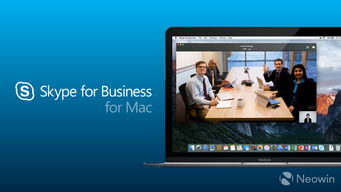
想象你正和远方的朋友开心地聊天,突然摄像头亮起,你却发现自己正对着镜头傻笑,或者更糟,摄像头捕捉到了你正在做的一些小动作。这种瞬间,是不是让你瞬间想找个地缝钻进去呢?
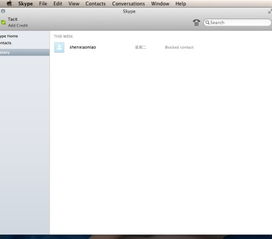
别急,下面就来教你如何关闭Mac中的Skype摄像头,让你从此告别尴尬。
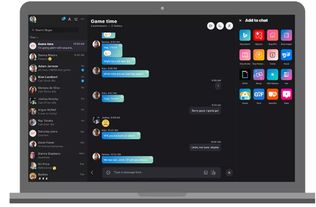
步骤一:打开Skype,点击左上角的“Skype”菜单。
步骤二:在下拉菜单中,选择“首选项”。
步骤三:在弹出的窗口中,点击“视频”。
步骤四:在视频设置中,找到“摄像头”选项。
步骤五:在“摄像头”选项中,选择你想要使用的摄像头。
步骤六:如果你不想使用摄像头,可以取消勾选“使用摄像头”选项。
步骤七:点击“确定”保存设置。
步骤一:点击屏幕左上角的苹果菜单,选择“系统偏好设置”。
步骤二:在系统偏好设置中,选择“安全性与隐私”。
步骤三:在安全性与隐私设置中,选择“摄像头”。
步骤四:在摄像头设置中,找到Skype应用程序。
步骤五:取消勾选Skype应用程序的“使用摄像头”选项。
步骤六:点击“好”保存设置。
如果你对Mac系统比较熟悉,还可以通过终端命令来关闭摄像头。
步骤一:打开终端。
步骤二:输入以下命令:
sudo chmod a-r /System/Library/Frameworks/CoreMediaIO.framework/Versions/A/Resources/VDC.plugin/Contents/MacOS/VDC
sudo chmod a-r /System/Library/PrivateFrameworks/CoreMediaIOServicesPrivate.framework/Versions/A/Resources/AVC.plugin/Contents/MacOS/AVC
sudo chmod a-r /System/Library/QuickTime/QuickTimeUSBVDCDigitizer.component/Contents/MacOS/QuickTimeUSBVDCDigitizer
sudo chmod a-r /Library/CoreMediaIO/Plug-Ins/DAL/AppleCamera.plugin/Contents/MacOS/AppleCamera
步骤三:输入你的管理员密码。
步骤四:重启Mac,摄像头将被关闭。
1. 在关闭摄像头之前,请确保你已经保存了所有重要工作,以免造成数据丢失。
2. 如果你使用的是外接摄像头,关闭摄像头的方法与内置摄像头相同。
3. 如果你关闭了摄像头,但仍然在Skype中看到自己的画面,可能是Skype后台进程还在运行。此时,你可以尝试重启Mac或重新启动Skype。
4. 如果你使用的是其他应用程序,如FaceTime、iMessage等,关闭摄像头的方法与Skype类似。
通过以上方法,你可以在Mac中轻松关闭Skype摄像头,保护你的隐私,避免尴尬时刻。希望这篇文章能帮到你,如果你还有其他问题,欢迎在评论区留言哦!